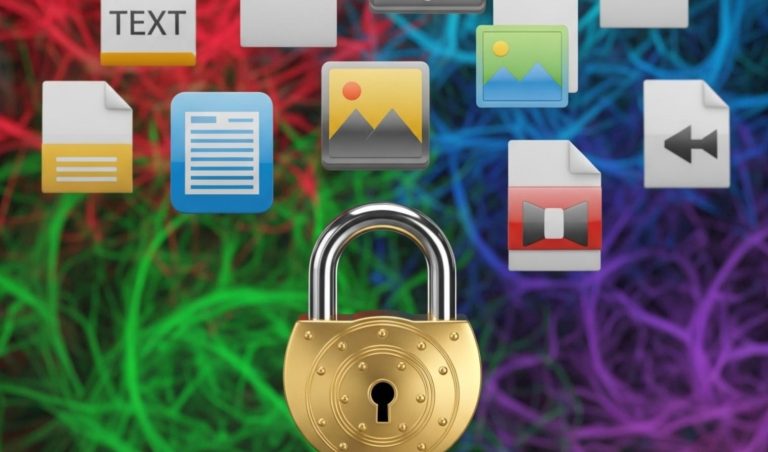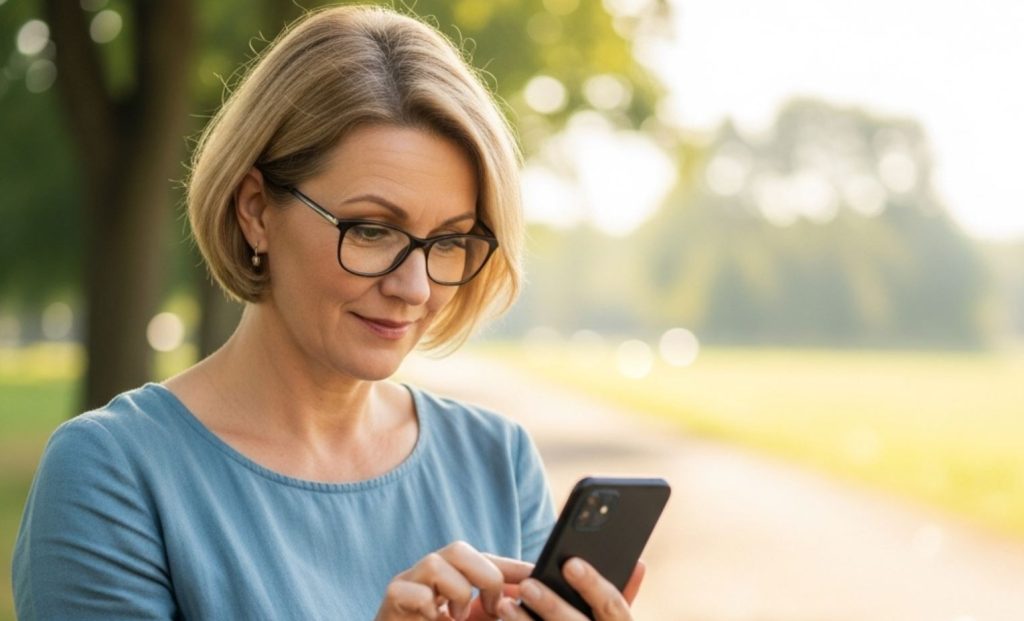
Nell’era digitale odierna, il nostro smartphone è diventato un’estensione di noi stessi, custode di informazioni personali, centro di comunicazioni e portale verso il mondo online. Proprio per questa sua centralità, è fondamentale comprendere come impostare correttamente un dispositivo mobile come principale. Questa configurazione non è sempre un’opzione singola e universale, ma piuttosto un insieme di pratiche e impostazioni che designano un particolare telefono o tablet come punto di riferimento per account, sincronizzazioni e misure di sicurezza. In questa guida approfondita, esploreremo meticolosamente cosa significa avere un dispositivo principale, perché è importante e come configurarlo nei sistemi operativi e servizi più diffusi, con un occhio di riguardo alla sicurezza dei tuoi dati 🛡️ e alla fluidità dell’esperienza utente.
Cosa Significa Veramente „Dispositivo Mobile Principale”? 📱
Il concetto di „dispositivo mobile principale” può variare leggermente a seconda del contesto. In generale, si riferisce al dispositivo che:
- È maggiormente utilizzato per accedere ai tuoi account online (email, social media, banking).
- È designato come dispositivo attendibile per l’autenticazione a due fattori (2FA) o la verifica dell’identità.
- Riceve notifiche prioritarie relative alla sicurezza dell’account.
- È il target primario per la sincronizzazione di dati come contatti, calendari, foto e preferenze delle app.
- È il dispositivo che utilizzeresti per localizzare altri tuoi device smarriti tramite funzioni come „Trova il mio dispositivo” o „Dov’è”.
Non sempre esiste un interruttore con l’etichetta „Imposta come dispositivo principale”. Spesso, questa „principalità” deriva da una combinazione di utilizzo frequente, configurazioni di sicurezza specifiche e l’ordine in cui i dispositivi sono stati associati a un account.
Perché è Cruciale Configurare Correttamente il Tuo Dispositivo Principale?
Una corretta configurazione del dispositivo principale offre numerosi vantaggi:
- Maggiore Sicurezza: Assicura che le richieste di verifica e gli avvisi di sicurezza vengano inviati al dispositivo che hai effettivamente con te e sotto il tuo controllo. Questo è particolarmente importante per l’autenticazione a due fattori (2FA), che aggiunge un livello essenziale di protezione ai tuoi account.
- Sincronizzazione Efficace: Garantisce che i tuoi dati più recenti (foto, documenti, note) siano sempre disponibili sul dispositivo che usi di più, facilitando un flusso di lavoro continuo tra diversi servizi e applicazioni.
- Esperienza Utente Ottimizzata: Molte app e servizi personalizzano l’esperienza in base al dispositivo principale, offrendo impostazioni e notifiche più pertinenti.
- Recupero Account Semplificato: In caso di smarrimento della password, il dispositivo principale è spesso il primo punto di contatto per avviare le procedure di recupero.
- Gestione Centralizzata: Facilita la gestione degli altri dispositivi collegati al tuo account.
Comprendere questi aspetti è il primo passo per prendere il controllo della tua vita digitale in modo più consapevole e sicuro.
Impostare il Dispositivo Principale su Android (Account Google) ⚙️
Su Android, il concetto di dispositivo principale è strettamente legato al tuo Account Google. Non c’è un’unica impostazione „Rendi principale”, ma una serie di azioni e verifiche che consolidano lo status del tuo smartphone preferito.
1. Assicurati che sia il Dispositivo Attivo e Riconosciuto Correttamente:
- Accesso all’Account Google: Il primo e più ovvio passo è assicurarsi di aver effettuato l’accesso con il tuo Account Google principale sul dispositivo Android che desideri designare come primario.
- Attività Recente: Google tende a considerare „principale” o „più attivo” il dispositivo che usi più di frequente per accedere ai suoi servizi. L’uso regolare rafforza questa associazione.
- Verifica i Dispositivi Collegati:
- Vai su myaccount.google.com dal tuo browser.
- Accedi alla sezione „Sicurezza„.
- Scorri fino a „I tuoi dispositivi” e clicca su „Gestisci tutti i dispositivi„.
- Qui vedrai un elenco di tutti i dispositivi su cui hai effettuato l’accesso con il tuo Account Google. Assicurati che il tuo telefono attuale sia elencato e riconosciuto correttamente. Se vedi dispositivi vecchi o sconosciuti, è fondamentale rimuoverli immediatamente cliccando sul dispositivo e selezionando „Esci” o „Rimuovi”. Questa operazione è cruciale per la sicurezza del tuo account.
2. Configurazione per l’Autenticazione a Due Fattori (2FA) e Messaggi di Google:
L’autenticazione a due fattori è uno dei pilastri della sicurezza online. Il tuo dispositivo principale gioca un ruolo chiave in questo processo.
- Attiva l’Autenticazione a Due Fattori: Se non l’hai già fatto, attivala!
- Sempre nella sezione „Sicurezza” del tuo Account Google, trova „Verifica in due passaggi” e segui le istruzioni.
- Imposta il Tuo Smartphone per Ricevere i Messaggi di Google: Questo è uno dei metodi 2FA più comodi e sicuri. Invece di un codice SMS, riceverai una notifica direttamente sul tuo telefono attendibile per approvare o negare un tentativo di accesso.
- Durante la configurazione della 2FA, ti verrà chiesto di aggiungere uno o più telefoni. Assicurati che il tuo dispositivo principale sia configurato per ricevere questi prompt. Google solitamente suggerisce automaticamente i dispositivi attivi.
- Puoi gestire i dispositivi per i Messaggi di Google all’interno delle impostazioni della „Verifica in due passaggi”.
- Codici di Backup e Altre Opzioni: Genera e conserva in un luogo sicuro i codici di backup. Considera anche l’uso di un’app Authenticator (come Google Authenticator o Authy) installata sul tuo dispositivo principale come ulteriore metodo 2FA.
3. Gestione delle Preferenze del Google Play Store:
Anche se meno critico per la „principalità” in termini di sicurezza, è utile sapere come il Play Store gestisce i dispositivi.
- Quando installi un’app dal Play Store via web, ti viene chiesto su quale dispositivo compatibile desideri installarla. L’elenco mostrerà i dispositivi associati al tuo account.
- Puoi gestire la visibilità dei dispositivi nel Play Store andando su play.google.com/settings. Qui puoi deselezionare „Mostra nei menu” per i dispositivi che non usi più, rendendo più pulita la selezione.
4. „Trova il mio dispositivo”:
Assicurati che „Trova il mio dispositivo” di Google sia attivo e configurato correttamente sul tuo smartphone principale.
- Vai su Impostazioni > Google > Trova il mio dispositivo (il percorso può variare leggermente a seconda del produttore del telefono).
- Assicurati che l’interruttore sia attivo.
- Questo servizio è essenziale non solo per localizzare il tuo telefono principale in caso di smarrimento, ma anche per bloccarlo o resettarlo da remoto per proteggere i tuoi dati. Il dispositivo deve essere acceso, connesso a un Account Google, connesso a dati mobili o Wi-Fi, visibile su Google Play e con Geolocalizzazione e „Trova il mio dispositivo” attivi.
Utilizzando regolarmente il tuo dispositivo Android preferito, mantenendo aggiornate le sue impostazioni di sicurezza nell’Account Google e designandolo per i prompt 2FA, lo consoliderai efficacemente come tuo dispositivo mobile principale nell’ecosistema Google.
Impostare il Dispositivo Principale su iOS (ID Apple e iCloud)
Nell’ecosistema Apple, l’ID Apple è il fulcro di tutto. Il tuo iPhone, essendo spesso il dispositivo più personale, assume naturalmente il ruolo di dispositivo principale, specialmente se è il primo dispositivo Apple che hai configurato o quello che usi più intensamente.
1. Associazione con l’ID Apple e Dispositivi Attendibili:
- Accesso con l’ID Apple: Sul tuo iPhone, vai su Impostazioni e assicurati di aver effettuato l’accesso con il tuo ID Apple principale nella parte superiore della schermata.
- Dispositivi Attendibili: Apple utilizza il concetto di „dispositivi attendibili” per la sicurezza dell’ID Apple e per l’autenticazione a due fattori. Un dispositivo attendibile è un iPhone, iPad, iPod touch o Mac su cui hai già effettuato l’accesso con il tuo ID Apple e che Apple sa essere tuo.
- Per vedere e gestire i tuoi dispositivi attendibili:
- Sul tuo iPhone: Impostazioni > [Il tuo nome]. Scorri verso il basso per vedere l’elenco dei dispositivi associati al tuo ID Apple.
- Via web: Accedi a appleid.apple.com e vai alla sezione „Dispositivi„.
- Il tuo iPhone principale dovrebbe essere in questo elenco. Se vedi dispositivi che non riconosci o non usi più, puoi selezionarli e rimuoverli dal tuo account. Questo è vitale per la sicurezza del tuo ID Apple.
- Per vedere e gestire i tuoi dispositivi attendibili:
- Ricezione dei Codici di Verifica: Quando accedi al tuo ID Apple su un nuovo dispositivo o browser, o quando apporti modifiche sensibili all’account, un codice di verifica a sei cifre verrà inviato automaticamente a tutti i tuoi dispositivi attendibili. Il tuo iPhone principale, essendo quello che probabilmente hai con te, diventerà il mezzo più rapido per visualizzare e inserire questo codice.
2. Autenticazione a due Fattori per l’ID Apple:
Analogamente a Google, l’autenticazione a due fattori è cruciale per la sicurezza del tuo ID Apple.
- Se non è già attiva, abilitala: Impostazioni > [Il tuo nome] > Password e sicurezza > Attiva l’autenticazione a due fattori.
- Durante questo processo, ti verrà chiesto di verificare un numero di telefono attendibile, che può essere quello del tuo iPhone principale. Questo numero può essere usato per ricevere codici di verifica via SMS o chiamata vocale se non hai accesso ai tuoi dispositivi attendibili.
3. „Dov’è” (Find My):
L’app „Dov’è” è fondamentale per l’ecosistema Apple e il tuo iPhone principale gioca un ruolo centrale.
- Assicurati che „Trova il mio iPhone” sia attivo: Impostazioni > [Il tuo nome] > Dov’è > Trova il mio iPhone. Abilita tutte le opzioni, inclusa „Rete Dov’è” (per localizzare il dispositivo anche se offline) e „Invia ultima posizione” (per inviare automaticamente la posizione ad Apple quando la batteria è criticamente scarica).
- Il tuo iPhone principale, con „Dov’è” attivo, non solo può essere localizzato, bloccato o inizializzato da remoto, ma può anche essere utilizzato per localizzare altri tuoi dispositivi Apple (Mac, iPad, Apple Watch, AirPods) o oggetti a cui hai attaccato un AirTag.
4. Sincronizzazione con iCloud:
iCloud è il servizio che mantiene sincronizzati i tuoi dati tra i dispositivi Apple. Il tuo iPhone principale è solitamente il dispositivo che genera e aggiorna la maggior parte di questi dati.
- Vai su Impostazioni > [Il tuo nome] > iCloud.
- Qui puoi scegliere quali app e dati sincronizzare con iCloud (Foto, Contatti, Calendari, Promemoria, Note, Backup iCloud, Portachiavi iCloud, ecc.).
- Assicurati che il Backup iCloud sia attivo per il tuo iPhone principale. Questo crea automaticamente copie di backup dei tuoi dati quando il telefono è collegato all’alimentazione, bloccato e connesso al Wi-Fi.
Utilizzando il tuo iPhone come centro della tua attività digitale Apple, mantenendolo aggiornato e configurando correttamente le funzioni di sicurezza come l’autenticazione a due fattori e „Dov’è”, lo stabilisci fermamente come il tuo dispositivo Apple principale.
L’Importanza del Dispositivo Principale in App Specifiche 🔑
Oltre alle impostazioni a livello di sistema operativo e account, alcune applicazioni implementano il proprio concetto di „dispositivo principale” per motivi di sicurezza o funzionalità.
- App di Messaggistica (es. WhatsApp, Signal):
- WhatsApp, ad esempio, tradizionalmente lega un account a un singolo numero di telefono e a un dispositivo smartphone principale. Anche se ora supporta i „dispositivi collegati” (come WhatsApp Web/Desktop), lo smartphone con la SIM card associata rimane il perno centrale. La reinstallazione o la verifica dell’account passano spesso attraverso il dispositivo principale.
- Altre app di messaggistica sicura potrebbero avere logiche simili per garantire l’integrità della comunicazione end-to-end.
- App Bancarie e Finanziarie:
- Molte app bancarie richiedono la registrazione di un dispositivo. Questo dispositivo registrato (solitamente il tuo smartphone principale) diventa l’unico, o uno dei pochi, autorizzati a eseguire operazioni sensibili, approvare transazioni o modificare le impostazioni dell’account.
- Spesso, per aggiungere un nuovo dispositivo o designarne uno come principale, è necessario passare attraverso processi di verifica rigorosi, che possono includere l’inserimento di codici inviati al vecchio dispositivo principale o tramite altri canali sicuri.
- Controlla sempre le impostazioni di sicurezza all’interno della tua app bancaria per vedere quali dispositivi sono registrati e come gestirli.
- Altre App con Sicurezza Avanzata:
- Qualsiasi app che gestisce dati sensibili, come gestori di password, app per la salute o servizi di archiviazione cloud con crittografia avanzata, potrebbe implementare meccanismi che favoriscono o richiedono un dispositivo principale per determinate operazioni o per il recupero dell’account.
È buona norma, quando si utilizza un’app che gestisce informazioni importanti, verificare le sue impostazioni di sicurezza e gestione dei dispositivi per comprendere come viene trattato il concetto di dispositivo principale o attendibile.
Considerazioni sulla Sicurezza Durante l’Impostazione o la Modifica del Dispositivo Principale ⚠️
La designazione di un dispositivo come principale ha implicazioni significative per la sicurezza. Ecco alcuni punti cruciali da tenere a mente:
- Proteggi Fisicamente il Tuo Dispositivo Principale: Poiché è la chiave per molti dei tuoi account e dati, proteggi il tuo smartphone principale con un codice di sblocco robusto (PIN complesso, password, o dati biometrici affidabili come impronta digitale o riconoscimento facciale). Non lasciarlo incustodito.
- Mantieni Aggiornato il Sistema Operativo e le App: Gli aggiornamenti spesso includono patch di sicurezza cruciali. Assicurati che il tuo dispositivo principale esegua sempre l’ultima versione disponibile del sistema operativo e che tutte le app siano aggiornate.
- Fai Attenzione alle Truffe di Phishing: Sii scettico nei confronti di email, SMS o chiamate che ti chiedono di verificare il tuo account o di fornire codici di sicurezza. I truffatori potrebbero tentare di indurti a compromettere il tuo dispositivo principale o le credenziali del tuo account. Accedi sempre ai tuoi account digitando manualmente l’indirizzo web ufficiale o tramite l’app ufficiale.
- Rivedi Periodicamente i Dispositivi Collegati: Come menzionato per Android e iOS, controlla regolarmente l’elenco dei dispositivi associati ai tuoi account principali (Google, Apple ID, social media, ecc.) e rimuovi quelli che non usi più o non riconosci.
- Cosa Fare se Perdi il Tuo Dispositivo Principale:
- Agisci rapidamente. Utilizza „Trova il mio dispositivo” (Android) o „Dov’è” (iOS) per tentare di localizzarlo, bloccarlo o resettarlo da remoto.
- Modifica immediatamente le password degli account più importanti a cui avevi accesso da quel dispositivo (email, banking, social).
- Se avevi configurato l’autenticazione a due fattori con quel dispositivo, accedi al tuo account da un altro dispositivo attendibile (se disponibile) o utilizza i codici di backup per revocare l’accesso al dispositivo smarrito e configurare un nuovo dispositivo principale per la 2FA.
- Contatta il tuo operatore telefonico per bloccare la SIM card.
- Quando Cambi Telefono: Prima di vendere, cedere o riciclare il tuo vecchio dispositivo principale, assicurati di:
- Eseguire un backup completo dei tuoi dati.
- Disconnetterti da tutti i tuoi account (Google, Apple ID, iCloud, ecc.).
- Rimuoverlo dall’elenco dei dispositivi attendibili/collegati nei tuoi account.
- Eseguire un ripristino completo alle impostazioni di fabbrica per cancellare tutti i tuoi dati personali. Per Android, questo include la rimozione della Factory Reset Protection (FRP) disassociando l’Account Google prima del reset.
Risoluzione dei Problemi Comuni (Troubleshooting) ❓
- Non ricevo i messaggi/prompt di verifica sul mio dispositivo principale:
- Verifica la connessione a Internet (Wi-Fi o dati mobili).
- Assicurati che le notifiche per l’app pertinente (ad es. Servizi Google Play per i prompt di Google, o le impostazioni di sistema per i codici SMS) siano abilitate.
- Controlla che il tuo dispositivo sia effettivamente elencato come dispositivo attendibile o per la ricezione dei prompt nelle impostazioni del tuo Account Google o ID Apple.
- Riavvia il dispositivo.
- Assicurati che il numero di telefono associato per la verifica sia corretto.
- Un vecchio dispositivo appare ancora come principale o attendibile:
- Segui le procedure descritte sopra per accedere alle impostazioni del tuo Account Google o ID Apple (sezione dispositivi) e rimuovi manualmente il vecchio dispositivo. Potrebbe essere necessario confermare la tua identità.
- L’app bancaria non riconosce il mio nuovo telefono come principale:
- Potrebbe essere necessario „deregistrare” il vecchio dispositivo dall’interno dell’app (se possibile) o contattare l’assistenza clienti della banca per assistenza nella transizione al nuovo dispositivo. Spesso ci sono procedure di sicurezza specifiche da seguire.
- Difficoltà a impostare i prompt di Google o i codici di verifica Apple sul nuovo telefono:
- Assicurati di aver completato l’accesso all’Account Google/ID Apple sul nuovo dispositivo.
- Potrebbe essere necessario utilizzare un metodo di verifica alternativo (come un codice di backup o un codice inviato a un numero di telefono di recupero) la prima volta per „autenticare” il nuovo dispositivo prima che possa diventare il destinatario principale dei prompt/codici.
Conclusione: Il Tuo Scudo Digitale Personale
Impostare e mantenere correttamente il tuo dispositivo mobile principale non è solo una questione di comodità, ma un aspetto fondamentale della tua igiene digitale e sicurezza personale. Comprendendo come i diversi sistemi e app gestiscono questo concetto, e adottando le pratiche consigliate per la configurazione e la manutenzione, puoi garantire che il tuo smartphone o tablet principale funga da affidabile custode della tua vita digitale. Ricorda di rivedere periodicamente le tue impostazioni, specialmente quelle relative alla sicurezza e ai dispositivi collegati, per assicurarti che tutto sia sempre aggiornato e sotto il tuo controllo. Il tuo dispositivo principale è più di un semplice gadget: è il tuo scudo e la tua chiave nel mondo interconnesso. 👍